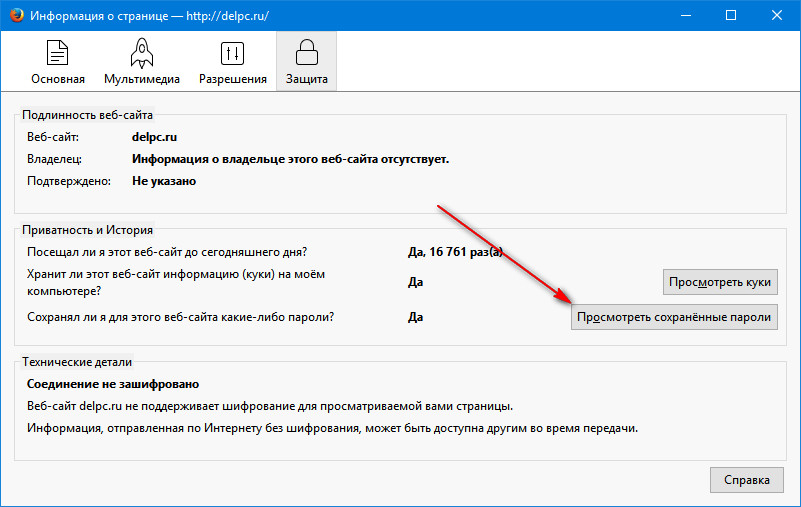Удаление сохраненных паролей в Mozilla Firefox: подробная инструкция
На этой странице вы найдете подробную инструкцию по удалению сохраненных паролей в браузере Mozilla Firefox. Следуйте нашим советам, чтобы эффективно управлять вашей безопасностью и конфиденциальностью в интернете.
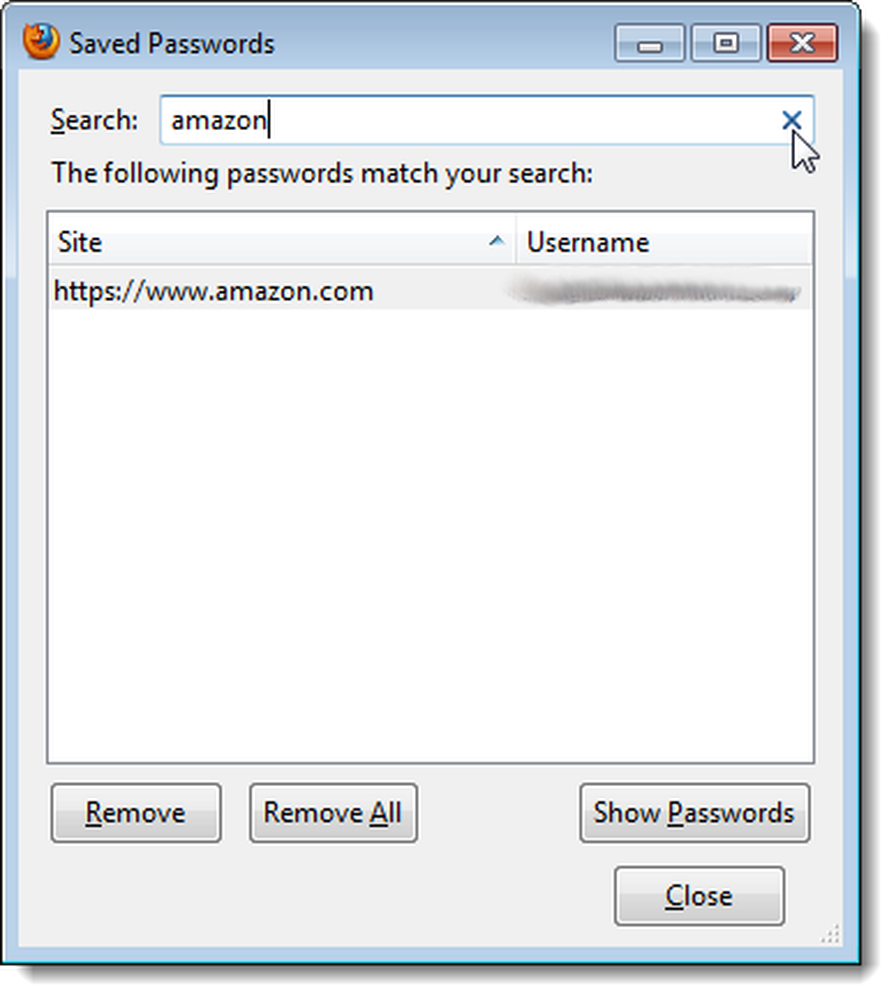

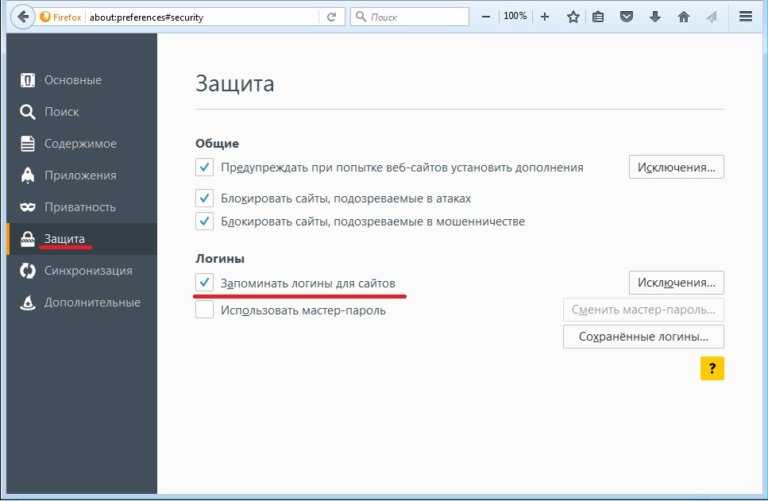
Откройте Mozilla Firefox и нажмите на меню в виде трех горизонтальных линий в правом верхнем углу.

Видеолекторий «Как удалить сохранённые пароли в браузерах Chrome, Firefox» на канале YouTube

В выпадающем меню выберите пункт Настройки.

Как удалить пароли в Браузере Chrome, Яндекс, Edge, Opera и Firefox
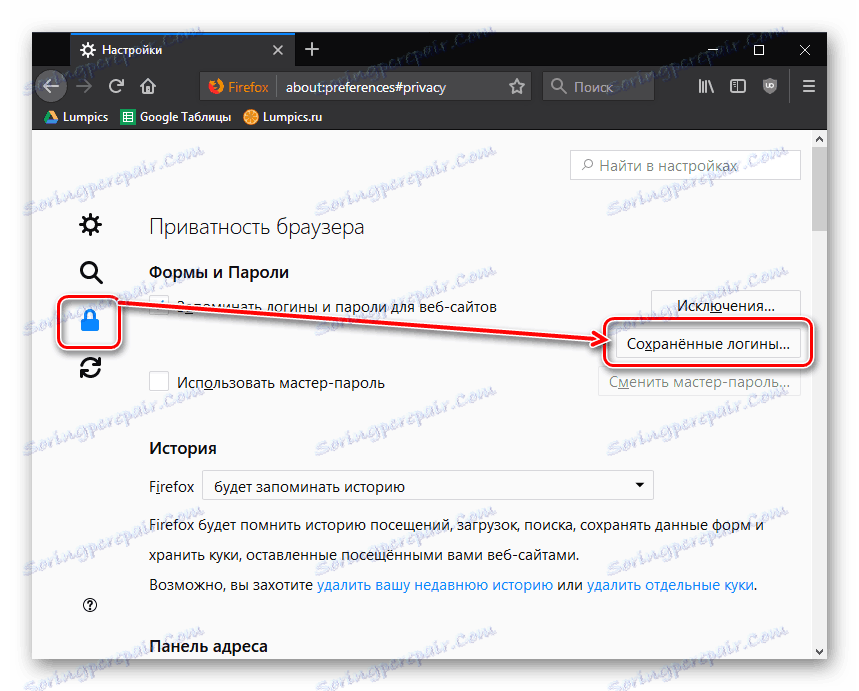
В левом меню выберите раздел Приватность и безопасность.

Как в Mozilla Firefox посмотреть сохраненные пароли

Прокрутите страницу вниз до раздела Логины и пароли.

Как удалить пароли в браузере мозилла
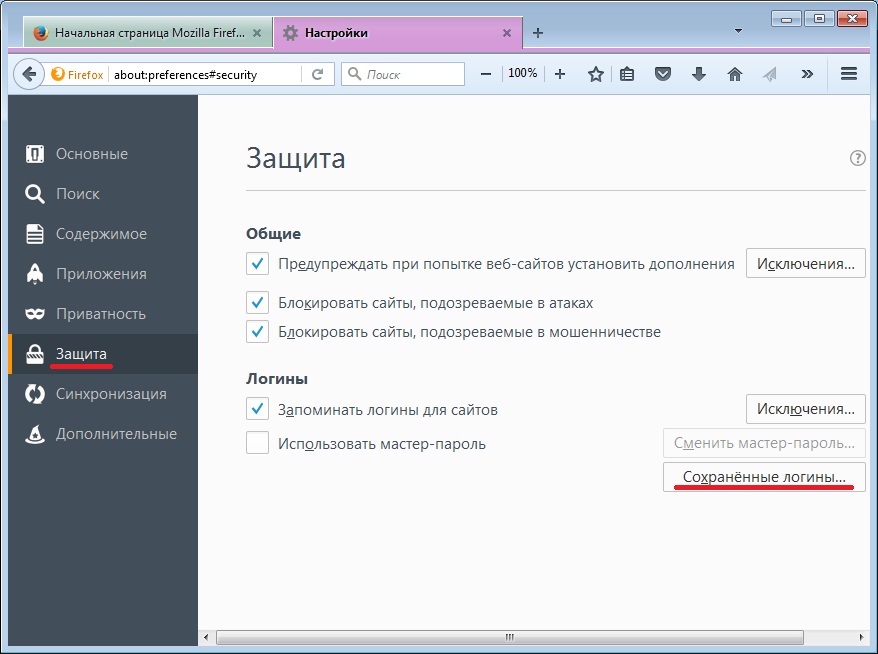
Нажмите на кнопку Сохраненные логины.

Как посмотреть сохраненные пароли в браузере?
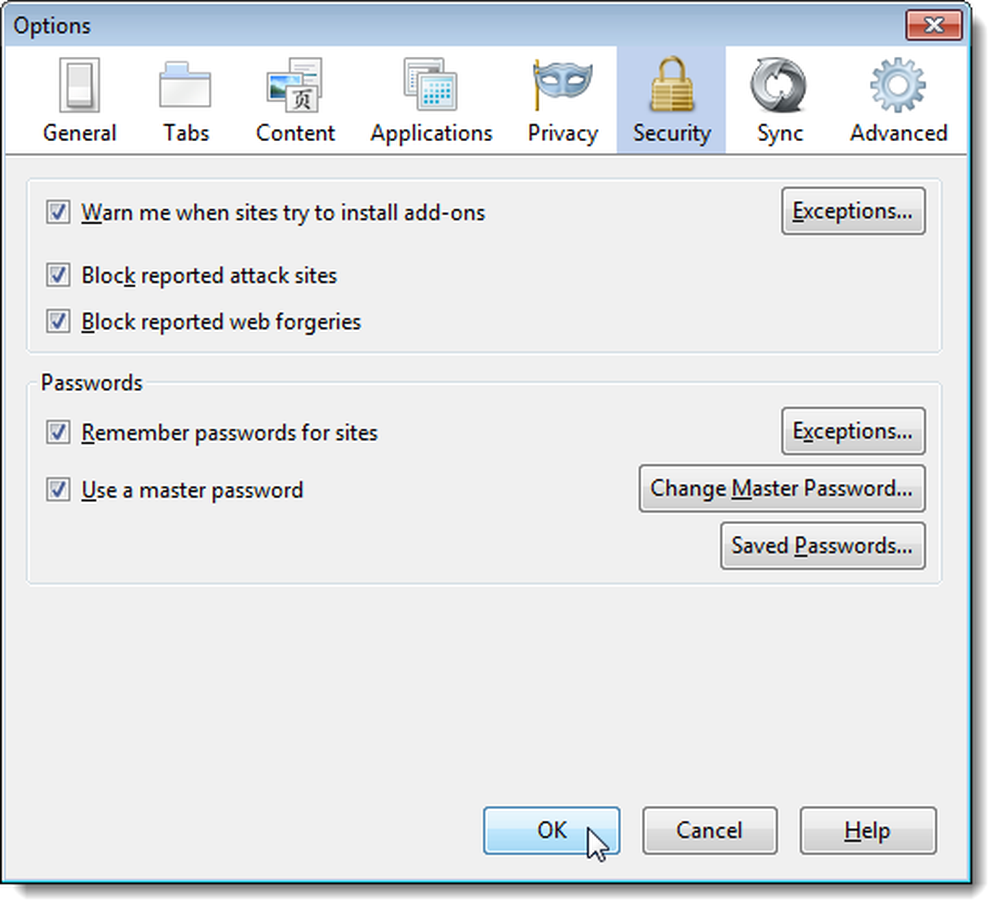
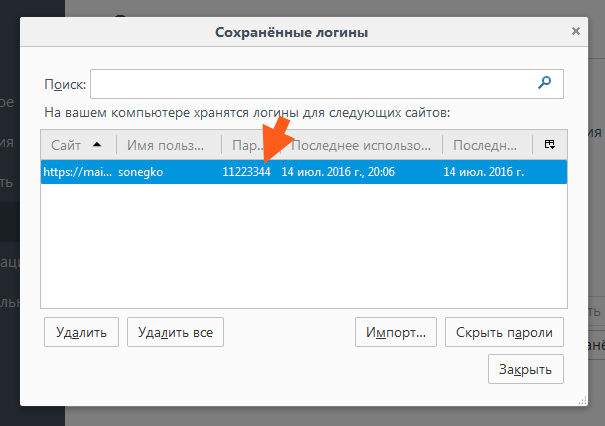
В появившемся окне вы увидите список всех сохраненных логинов и паролей.
Выберите логин, который хотите удалить, и нажмите кнопку Удалить.
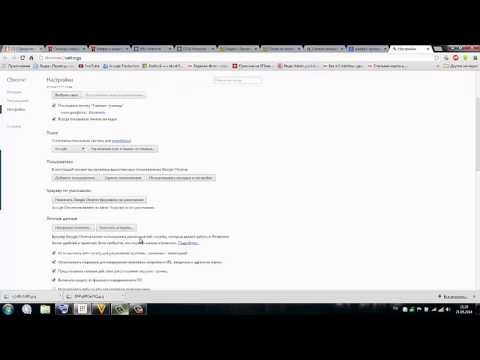
Как удалить сохранённые пароли сайтов с хром браузера
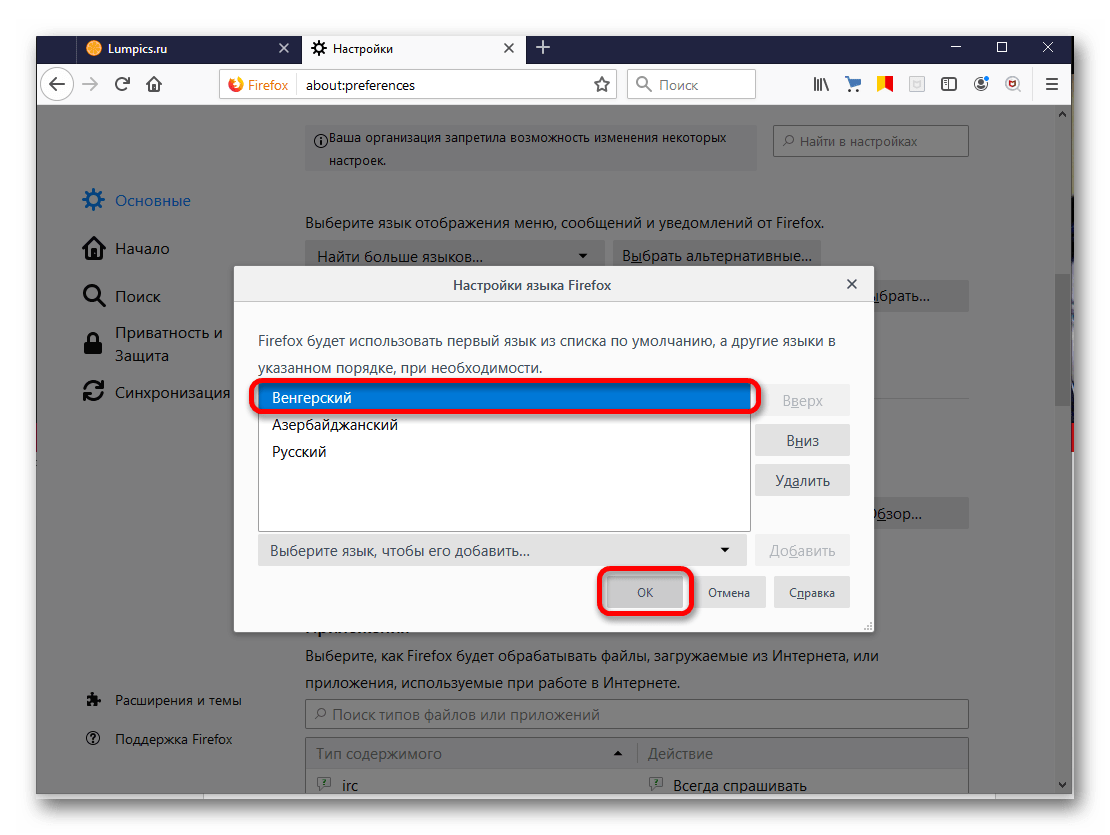
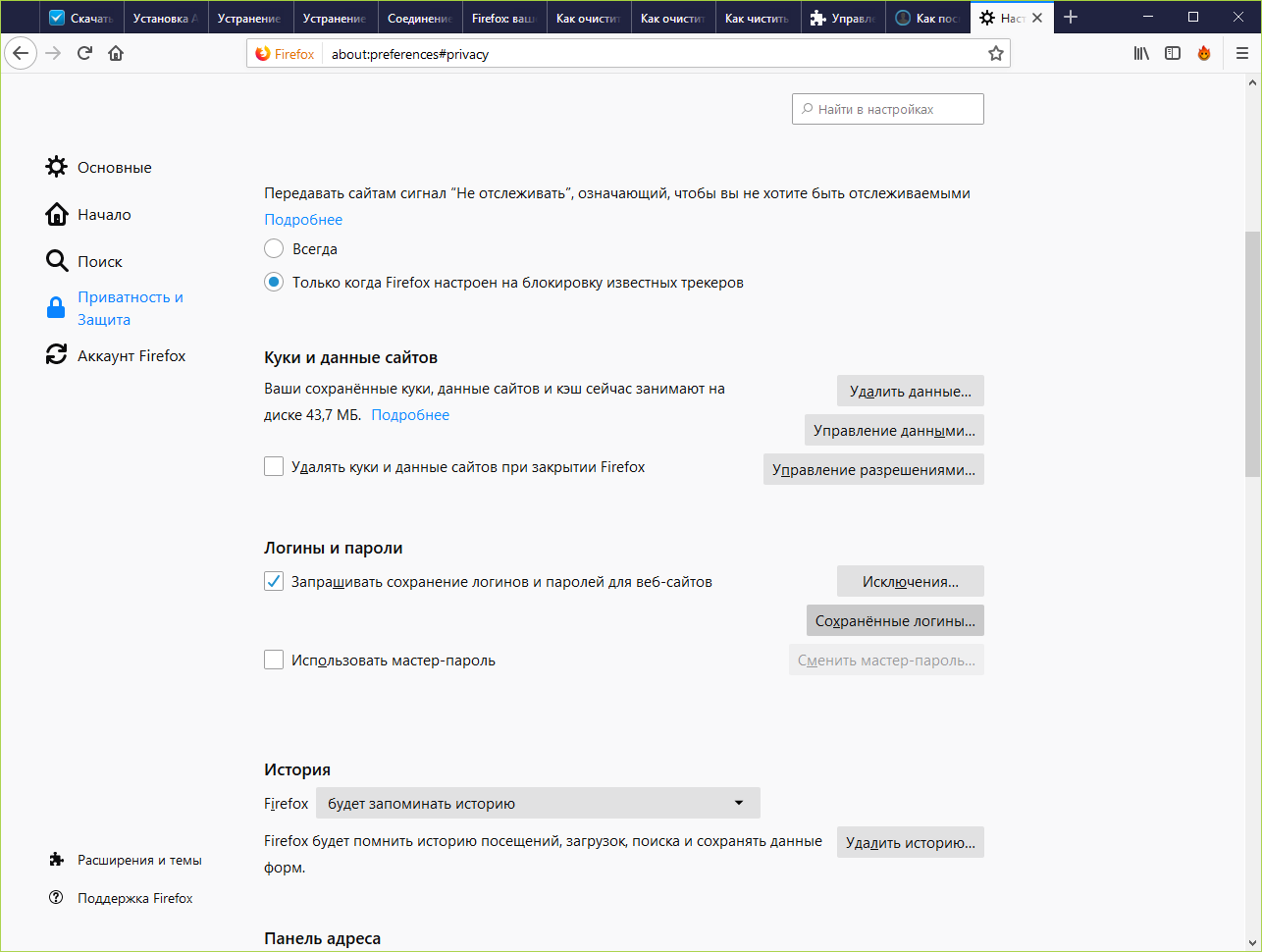
Подтвердите удаление пароля во всплывающем окне.

Удалить мастер пароль из Firefox
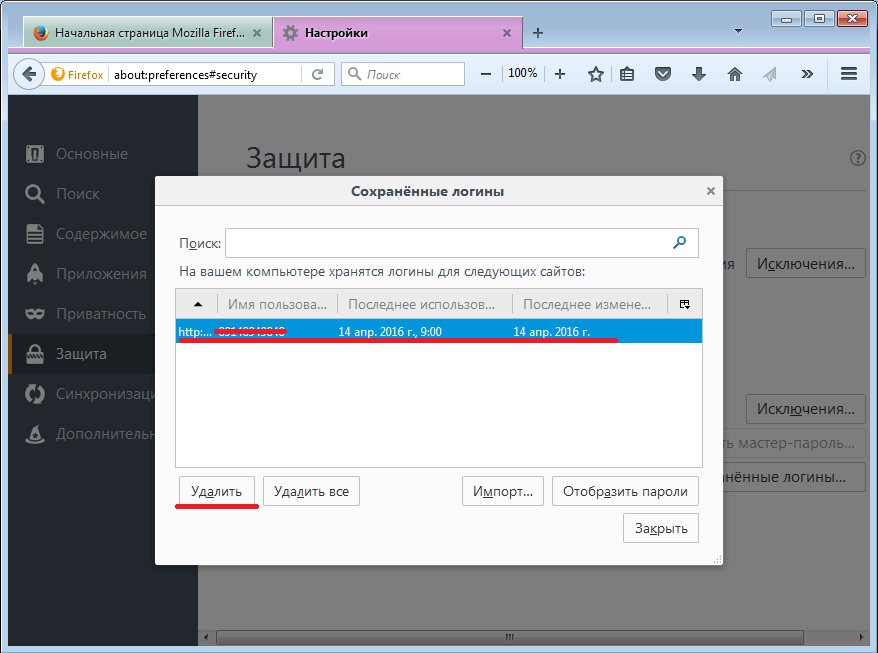
Если необходимо удалить все сохраненные пароли, нажмите на кнопку Удалить все.

КАК ЗАЩИТИТЬ СВОЙ ЮТУБ КАНАЛ ОТ ВЗЛОМА!
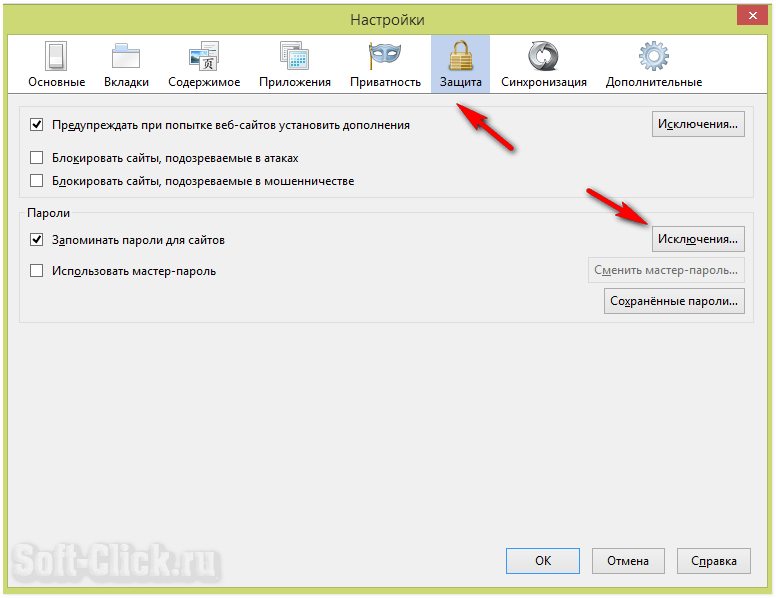
Перезагрузите браузер для применения изменений.

Как сохранить и посмотреть сохраненные пароли в браузере Chrome, Яндекс, FireFox, Opera, Edge 🔐🌐💻